Niejednokrotnie doświadczyliśmy irytacji, gdy nasze smartfony nie reagują poprawnie na zmianę orientacji ekranu. Czasami iPhone nie rozpoznaje obrotu, co negatywnie wpływa na komfort oglądania treści.
Gdy Twój iPhone nie przechodzi do trybu poziomego po obróceniu, przyczyną może być kilka kwestii, które przeanalizujemy. Być może zastanawiasz się, czy można wymusić ten tryb, gdyż w niektórych modelach iPhone’ów jest to możliwe, a w innych nie. Przejdźmy więc do konkretów.
Rozwiązywanie problemów z trybem poziomym w iPhone
Pamiętajmy, że choć poniższe metody pomogą nam zmienić orientację wyświetlacza, to telefon zasadniczo powinien robić to automatycznie przy każdym obrocie. Jeśli jednak tak się nie dzieje, warto zastosować poniższe porady:
1. Sprawdzenie blokady orientacji pionowej
Czy na pewno nie włączyłeś przypadkowo blokady orientacji pionowej? Ten przełącznik znajduje się w Centrum sterowania i wielu użytkowników iPhone’a aktywuje go nieświadomie, zdając sobie sprawę z problemu dopiero wtedy, gdy tryb poziomy nie funkcjonuje.
Na iPhonie z przyciskiem Początek uzyskamy dostęp do Centrum sterowania, przesuwając palcem od dołu ekranu. Natomiast w iPhone’ach bez przycisku Początek należy przesunąć palcem w dół od prawego górnego rogu ekranu.
W tym menu odnajdź ikonę blokady orientacji pionowej (symbol kłódki z okrągłą strzałką) i dotknij jej, aby włączyć lub wyłączyć. Blokada pozostaje aktywna, dopóki jej nie dezaktywujesz.
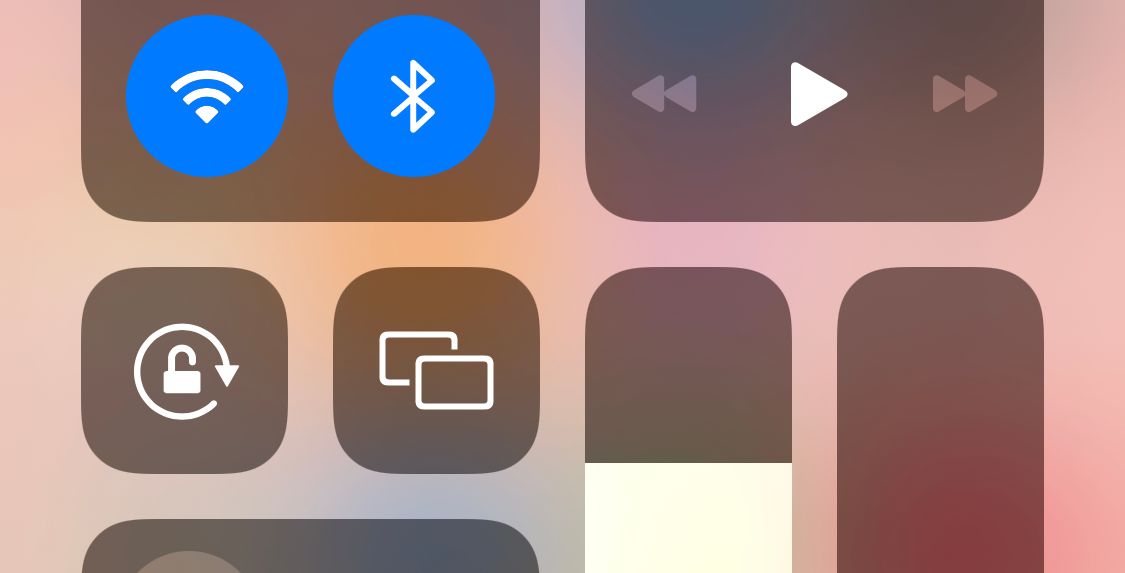
2. Zmiana ustawień powiększenia wyświetlacza
Jak już wspomniano, posiadacze iPhone’ów 6 Plus, 6S Plus, 7 Plus lub 8 Plus mają możliwość obracania ekranu głównego. Jeżeli posiadasz jeden z tych modeli, a ekran się nie obraca, problemem może być włączona funkcja powiększenia wyświetlacza. Aby ją wyłączyć, wykonaj następujące kroki:
Wymuszenie trybu poziomego za pomocą AssistiveTouch
Możesz użyć funkcji AssistiveTouch, wbudowanej w system iOS, która przydaje się, gdy przycisk Home nie działa, aby wymusić obrót ekranu iPhone’a do trybu poziomego, nawet jeśli korzystasz z urządzenia w trybie pionowym. To jedyna systemowa metoda wymuszenia obrotu ekranu.
Aby korzystać z AssistiveTouch, należy ją najpierw włączyć w ustawieniach iPhone’a:
Powinieneś teraz zobaczyć na ekranie nowy, pływający przycisk Home. Wykonaj działanie ustawione w powyższych krokach (Otwórz menu), a następnie wybierz Urządzenie i Obróć ekran. Możesz wymusić obrót w lewo, w prawo lub o 180 stopni.
Jeśli martwi Cię widok nowej ikony na ekranie, nie przejmuj się. Znika, kiedy nie jest używana. Możesz ją dotknąć i przeciągnąć, aby zmienić jej położenie na ekranie. Jeśli dopiero zaczynasz korzystać z AssistiveTouch, możesz dowiedzieć się, jak w pełni wykorzystać możliwości wirtualnego przycisku Home iPhone’a.
Niestety, po wymuszeniu trybu poziomego i zmianie położenia telefonu, ustawienie poziome zostanie zresetowane. Musisz więc korzystać z tej opcji za każdym razem, gdy zmienisz orientację urządzenia.
Wymuszenie obrotu nie zadziała w aplikacjach, które nie obsługują trybu poziomego. Tylko modele iPhone 6 Plus, 6S Plus, 7 Plus i 8 Plus umożliwiają obrót ekranu głównego. Brak możliwości obrotu ekranu głównego w iPhone X i nowszych modelach jest prawdopodobnie związany z umiejscowieniem kamery Face ID.
Aplikacje do obracania wideo
Jednym z głównych powodów, dla których użytkownicy chcą obracać ekran iPhone’a, jest poprawne wyświetlanie nagrań wideo. Filmy wyglądają lepiej w trybie poziomym, jednak wiele osób nagrywa je w orientacji pionowej.
Obracanie filmów za pomocą funkcji Edytuj w aplikacji Zdjęcia jest proste. Ale nie wszyscy przechowują swoje wideo w tej aplikacji. Na szczęście istnieją aplikacje firm trzecich dostępne w App Store, które pozwalają na obracanie filmów z orientacji pionowej do poziomej i odwrotnie. Jedną z polecanych jest Video Rotate + Flip. Jest dostępna bezpłatnie z reklamami, które można usunąć za jednorazową opłatą 0,99 USD.
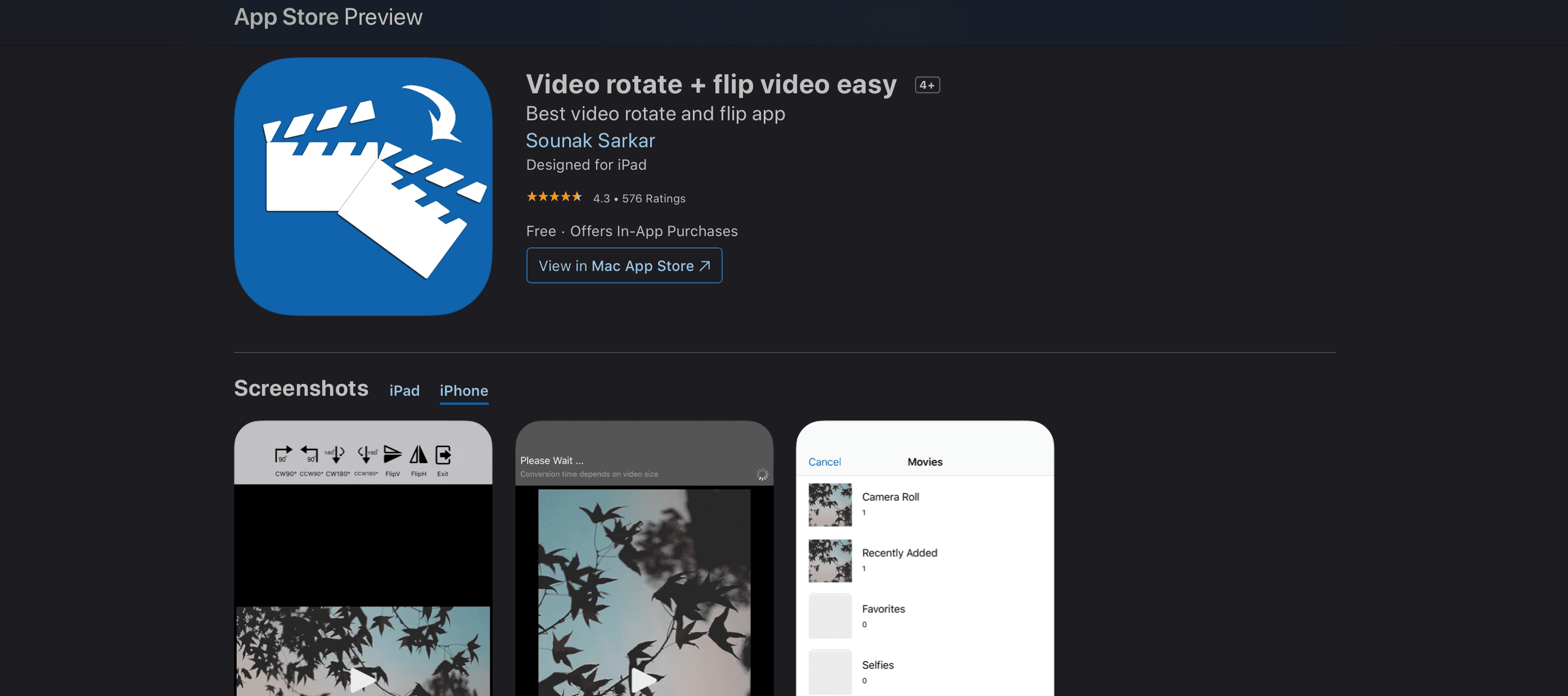
Po obróceniu wideo w aplikacji kopia zostanie zapisana w Rolce z aparatu. Możesz obracać filmy o dowolnej długości, a aplikacja nie dodaje znaków wodnych. Działa również z filmami w aplikacji Pliki oraz nagraniami pobranymi z Dysku Google.
Filmy są obracane na poziomie klatki, dzięki czemu są kompatybilne z odtwarzaczami na komputerach Mac i PC z systemem Windows. Ponieważ zapisywane są w aplikacji Zdjęcia, można do nich uzyskać dostęp przez iCloud.
Link do pobrania: Obróć wideo + odwróć (Dostępna bezpłatna i płatna wersja)
Czy akcelerometr w Twoim iPhonie jest uszkodzony?
Jeśli wszystkie powyższe metody nie rozwiązały problemu i Twój iPhone nadal nie obraca się do trybu poziomego, być może akcelerometr w Twoim urządzeniu jest uszkodzony. Akcelerometr informuje telefon o obrocie, co powoduje zmianę orientacji wyświetlacza.
Aby sprawdzić, czy akcelerometr działa poprawnie, otwórz aplikację taką jak Notatki, która powinna automatycznie zmieniać tryb, i obróć telefon. Jeśli ekran nie przejdzie w tryb poziomy, a blokada obrotu jest wyłączona, przyczyną może być awaria akcelerometru.
Taka sytuacja jest możliwa, jeśli wykluczyłeś wszystkie inne prawdopodobne przyczyny. W takim przypadku, warto skontaktować się ze specjalistą w Apple Store (Bar Genius) lub z Autoryzowanym Serwisem Apple.
Jeśli Twój iPhone jest objęty roczną ograniczoną gwarancją Apple lub posiadasz AppleCare+, naprawa akcelerometru powinna być bezpłatna.
Czy istnieją inne sposoby na obrócenie ekranu iPhone’a?
Niestety, nie ma innych metod na wymuszenie obrotu ekranu iPhone’a do trybu poziomego. Taką decyzję podjęło Apple, rezygnując z trybu poziomego w niektórych modelach urządzeń.
Wiele aplikacji również nie obsługuje obracanych ekranów. Niektóre tak, ale jeśli w danej aplikacji ekran się nie obraca, to najprawdopodobniej ona nie oferuje takiej funkcji.
Mimo że istnieją potencjalne rozwiązania, takie jak wyłączenie blokady orientacji pionowej i użycie Assistive Touch, jeśli po wypróbowaniu wszystkich opisanych metod ekran nadal się nie obraca, problemem może być uszkodzony akcelerometr.
newsblog.pl
Maciej – redaktor, pasjonat technologii i samozwańczy pogromca błędów w systemie Windows. Zna Linuxa lepiej niż własną lodówkę, a kawa to jego główne źródło zasilania. Pisze, testuje, naprawia – i czasem nawet wyłącza i włącza ponownie. W wolnych chwilach udaje, że odpoczywa, ale i tak kończy z laptopem na kolanach.